Когда вы откроете LEGO Digital Designer для создания новой модели, вы увидите:
Экран приветствия (Нажмите, чтобы выбрать одну из тем):
LEGO Digital Designer (Здесь вы можете построить модель своей мечты из огромного выбора деталей)
LEGO Mindstorms (Работа со всеми деталями из уникального набора робота)
LEGO Digital Designer — Распространения (Здесь вы можете мешать детали и цвета без ограничений)
Режим 1. Создание и корректировка модели.
Вы можете переключаться между режимами, нажав одну из трех значков режима, расположенных в баре в верхней части приложения.
Экран приветствия. Открыть новый документ с пустой
Сохранить ( Сохраните модель на сцене на жесткий диск)
Один шаг назад, чтобы отменить последнее действие.
Один шаг вперед, чтобы повторить последнее отмененное действие.
Загрузить в галерее. Добавить модель в одном из интернет-галерей на LEGO.com.
Скриншот. Сохранить изображение вашей модели, как она появляется на экране в папку LEGO Digital Designer.
Урок 1 Lego Digital Designer
Доменная модель взрывается на куски и самостоятельно восстанавливает себя.
Изменение фона позади модели.
Вывод в формате HTML. Просмотр здания руководство в качестве печати HTML страницы.
Инструмент выбора (Для того чтобы выбрать отдельные детали нажмите на кнопку инструмента выбора или чтобы открыть панель инструментов)
выделение деталей по одной щелчком мыши.
Клон инструмент (помогает сделать дубликаты деталей в сцене)
Петля (Согнуть и скрутить гибкие элементы)
Инструмент Paint (Изменить цвет или материал деталей в сцене.)
Скрыть инструмент (Используйте, чтобы скрыть детали или модели.)
Шарнир ( позволяет выбрать навесной элемент на вашей модели, и переместить его в направлениях, указанных стрелками)
Соеденить цепочки балок (С помощью инструмента петля выберите две конечные точки цепочки балок и соедините их)
Колесо ( также позволяет вращать в круговом движении и привязать вращение с шагом в 45 градусов)
Поле числового ввода ( позволяет вручную входные значения углов)
Показывает или скрывает детали в группе и в палитре .
Нажмите эту иконку, чтобы выбрать набор LEGO.
Найти детали по цвету.
Создать группу ( Чтобы создать группу, сначала выберите детали, которые требуется сгруппировать, а затем нажмите кнопку — создать группу)
Добавить в группу ( Используйте эту функцию, чтобы добавить выбранные детали в существующую группу)
Удалить из группы ( Используйте эту функцию, чтобы удалить выбранные детали из существующей группы)
Муниципальное бюджетное дошкольное образовательное учреждение «Детский сад «Лесная сказка»
LEGO DIGITAL DESIGNER
(руководство пользователя 4.3)
Источник: nsportal.ru
Как работать в программе лего диджитал дизайнер
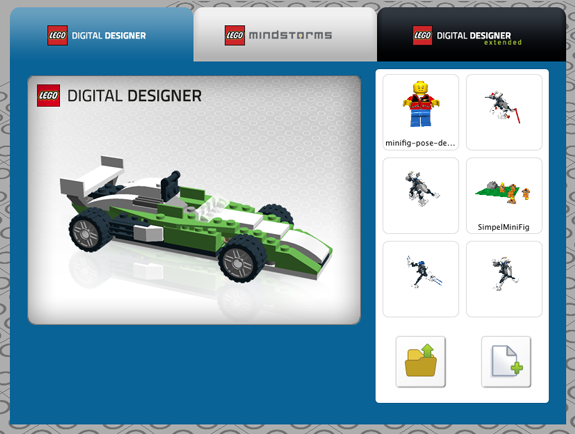
LEGO Digital Designer – программа для создания различных 3D-объектов на основе виртуальных деталей конструктора LEGO от самих разработчиков этого популярного конструктора. Эта программа бесплатная и имеет очень удобный интерфейс, и освоить ее не составит большого труда.
Предлагается выбрать один из режимов строительства:
1. Lego Digital Designer – режим предоставляет для строительства большинство видов деталей с теми цветами и принтами, которые встречались в наборах LEGO.
2. LEGO Mindstorms – режим предоставляет для строительства детали набора LEGO Mindstorms. Здесь, в этом окне, можно открыть готового робота Mindstorms.
3. Lego Digital Designer Extended – это режим свободного строительства. Пользователю предоставляется весь ассортимент деталей и расширенная заливка.
На панели справа от окна выбираем либо создание новой модели, либо открытие из папки или недавнюю модель. Программа поддерживает два режима конструирования: вы можете начать все «с нуля» и воплотить свои даже немыслимые фантазии в созданных моделях или дополнить почти готовые модели, что рекомендуется начинающим пользователям, а также загружать некоторые готовые объекты. В Lego Digital Designer отсутствует русский язык, но это никак не мешает использовать приложение.
Для начала попробуем создать свою маленькую модель, поэтому выбираем – создание новой модели.
Перед нами открывается рабочая область программы. Можем как рабочую область, так и объекты приближать и удалять, разворачивать под любым углом, свободно перемещать. Также можно посмотреть объекты с трех сторон. Задний фон можно добавить или поменять в режиме просмотра готовой виртуальной модели LEGO.
Источник: 4skills.ru
 Open Source Content Management
Open Source Content Management
Данные материалы созданы в рамках подготовки к дистанционному обучению из-за пандемии коронавируса. Мы понимаем, что все материалы требуют доработки, поэтому будем рады за конструктивную критику, которую вы можеже оставить в личных сообщениях в нашей группе ВКонтакте
1. Знакомство с программой Lego Digital Designer
Здесь мы знакомимся с основными элементами управления в программе и вводим понятие редуктор.
В конце занятия дается задание сделать модель редуктора по фото:
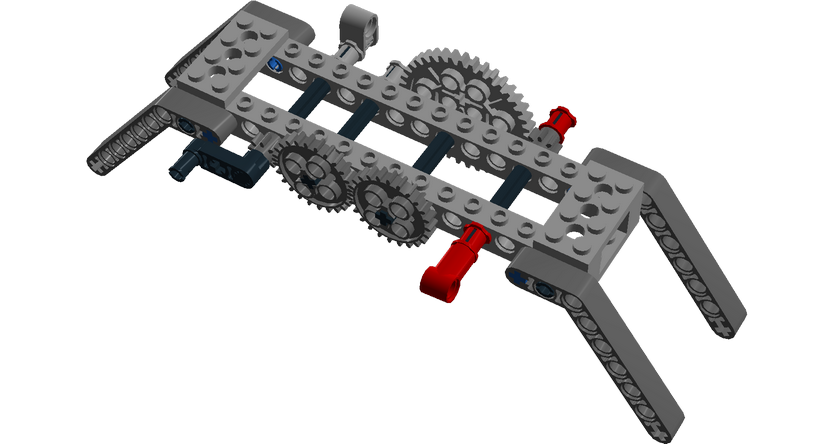
2. Тележка с одним мотором
Здесь мы проектируем модель робота с одним мотором, редуктором и полным приводом для участия в соревнования «Перетягивание каната» и «Гонки на скорость»
В конце занятия дается задание доделать модель тележки по фото
Источник: nttm.pro